 |
 |
 |
 |
| |

以前は「虫メガネGraffiti Scope」をタスクトレイに置いていた。
しかし、アイコンが小さいことやダブルクリックしなければならなかった。
そこで、クイック起動に移動したところ、1クリックで起動できる上に表示も大きくなり使いやすくなった。


|
|
 |

PCに録画した動画の音量を上下したい場合がある。
そんな時は、ファイル容量が500MBまでだが簡単に変更できるサイトがある。
サイト(解説含む) : https://www.videolouder.com/jp/
このアプリの良いところは、レバーを移動して音量を上下するのではなく、デシベル単位で細かくできることにある。
|
|
 |

クローンソフトは、今まで「Hasleo Disk Clone」を使ってきた。
ダウンロード先URL : https://www.easyuefi.com/disk-clone/disk-clone-home.html
操作が簡単明瞭でかつ100GBの処理時間は7分程と速く、大変重宝してきた。
ところが、最近バージョンが4.0から4.2にアップにしたものの、起動するとシステムエラーが出て使えなくなった。
ついにこのソフトも有料化になったのかと、別のソフトの購入準備をしていた。
ところが、調べてみるとWindowsセキュリティの「ウィルスの脅威と防止」でブロックされていた。

それを外し、さらに実行ファイルを除外に設定したところ、エラーも消えクローン出来るようになった。
とに角、クローンソフトは必要不可欠なものなので良かった。
|
|
 |
このまま動画を録画していたら、後2年位でディスクが一杯になってしまいそうだ。
YouTubeのダウンロードはともかく、画面を録画したものは容量が大きい。
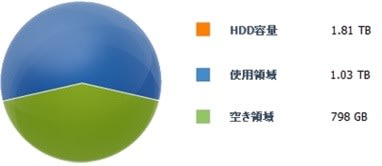
そこで、録画ファイル(幅1360×高768)を数分の1に変更してみた。
解像度が悪くなるのを心配していたがそれ程でなく、お陰で空き容量が随分増えた。

|
|
 |

以前から話題になっていた「ダイソー300円スピーカー」を買ってみた。
USBとイヤホン端子に接続すればOKで、早速ノートパソコンに取り付けてみた。
音には疎い自分でも、既存のスピーカーとは比べ物にならない程の音量・音域があると思った。
デスクトップパソコンへの接続や高価なスピーカーとは比較できないが、安価なノートパソコンであれば利用する価値は
十分にある。
それに、Bluetoothと違ってUSBとAUXによる接続は電波干渉などの心配が無いのも良い。
|
|
 |

以前から気になっていたことだが、モニターから少し離れたところにあるスピーカーのBluetoothが時折切れてしまう。
パソコンを再起動するか、もしくは[CONNET] ボタンを押せば再接続できるが面倒だ。
対処方法を探して試したが効果はなかった。
参考URL : https://00m.in/TPbYg
ところで、Bluetoothが切れた時スピーカーの電源100Vのプラグを抜き差しして再接続すればいいことに気が付いたので
持ち合わせのリモートスイッチを手元に置くことにした。

これで、Bluetoothが切れてもOFF/ON操作で再接続できるようになった。
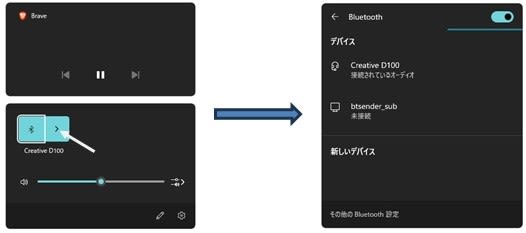
根本的な解決には至らなかったが、このスピーカーにおいては最善かなと思う。
|
|
 |

2つのファイルを比較することで、分岐させるものをバッチファイルで作ろうと思った。
サンプルを捜したが中々たどり着けなく苦労したが、ようやく見つかった。
紹介先URL : https://oshiete.goo.ne.jp/qa/1709343.html
処理方法は、
1.FCコマンドで2つのファイルを比較
2.終了コードと呼ばれるerrorlevelを取得する
3.この値が0であれば2つのファイルは同じということなので、IF文を使って分岐する
古いURLだが、バッチファイル初心者の自分にとって大変参考になった。
|
|
 |

ブラウザに拡張機能「Google Translate」を入れておくと便利。

ブラウザ上部を1クリックするだけで、WEBページが翻訳される。
|
|
 |
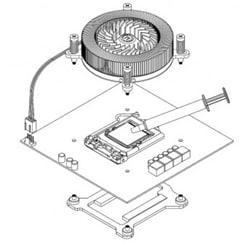
パソコンを自作して6年以上になる、時折中を開けて掃除はしていた。
最近、少し負荷のかかる動画編集を行っていると、CPUの温度が70度を超えるようになってきた。
いくらなんでもCPUグリスはカピカピになっているだろうと思い、先日塗り替えてみた。
お陰で同じ作業を行っても50度半ばを超えることはなくなった。
今度は埃まみれになっている電源の掃除に挑戦してみたい。
ついでに今までクローンするのにUSBでSSDに外部接続していたが、ケース内でのSATA接続に切り替えた。
クローンソフトも「Hasleo Disk Clone」に変更した。
ダウンロード先URL : https://www.easyuefi.com/disk-clone/disk-clone-home.html
加飾がなく簡潔で大変使いやすい ・・・・・ ただしUSB接続は不可なようだ。

|
|
 |
|
|
 |
|